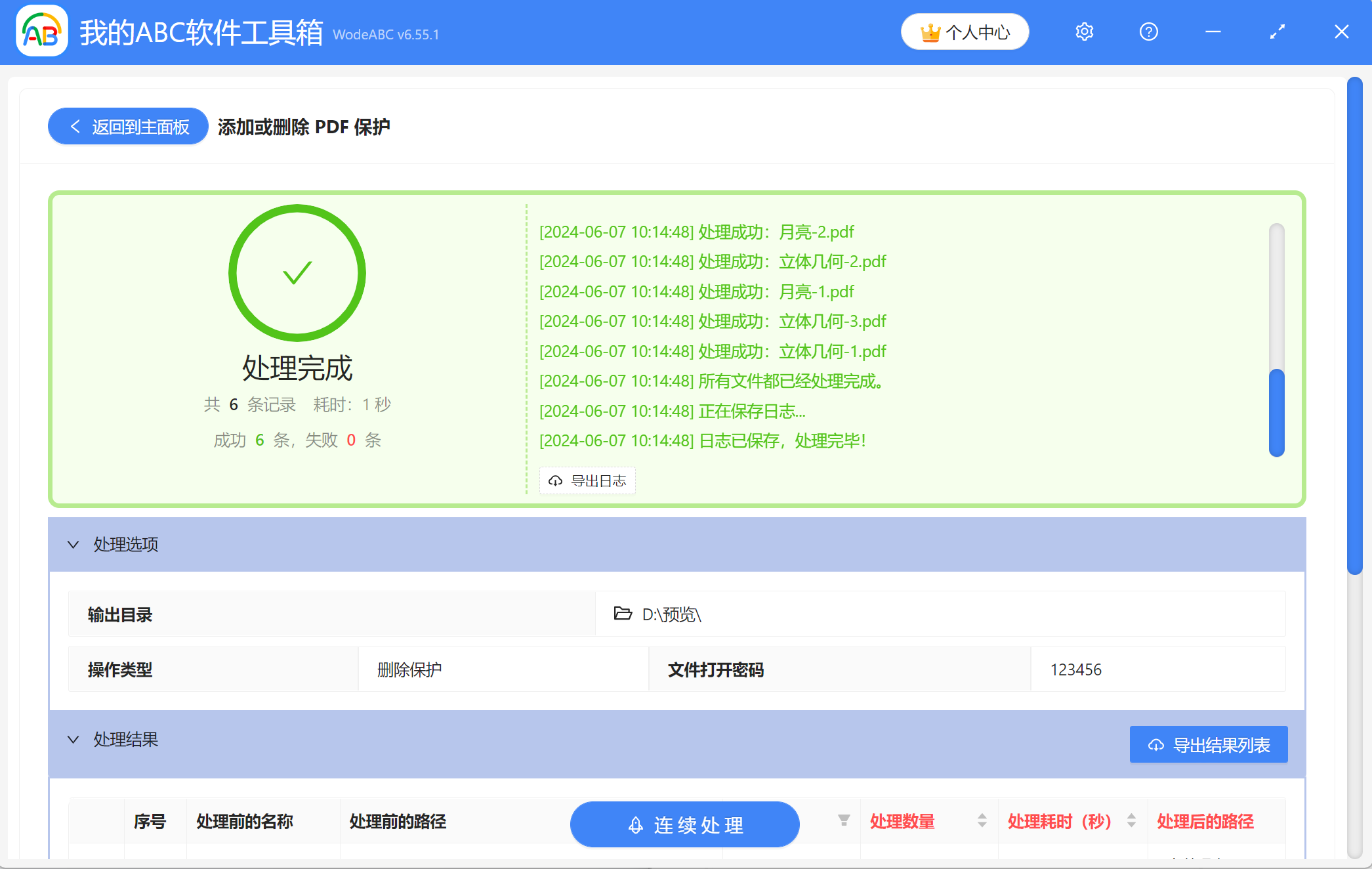怎么一次性删除多个PDF文件的密码保护
翻译:简体中文,更新于:2024-06-07 10:21
概要:很多时候我们接触的PDF文件都设置有密码保护,有的PDF文档是设置了文件打开密码,在解锁前无法查看到文档中的任何内容;有的PDF文档则是只设置了文件只读密码,可以正常打开查看,但如果想要进行修改、复制或打印的操作的话,就会提示需要输入密码才能进行操作。如果我们想要快速去掉这些文档中的密码保护的话,该怎么操作呢?常规的方法是使用PDF编辑器一个个去除,但那样做效率并不高,操作起来也很费劲。今天就教大家一个简单快捷的方法,只要你知道这些PDF文件相同的打开密码,就算有十几个、上百个PDF文件需要批量删除密码保护,也能轻松搞定。
使用场景
在清楚PDF文件原本的打开密码的情况下,可以利用软件一次性删除PDF文件中设置的打开密码和只读密码,解除密码对文档的限制,方便自由进行打开、复制、打印等操作。另外软件还支持批量为PDF文件设置密码保护。
效果预览
处理前:
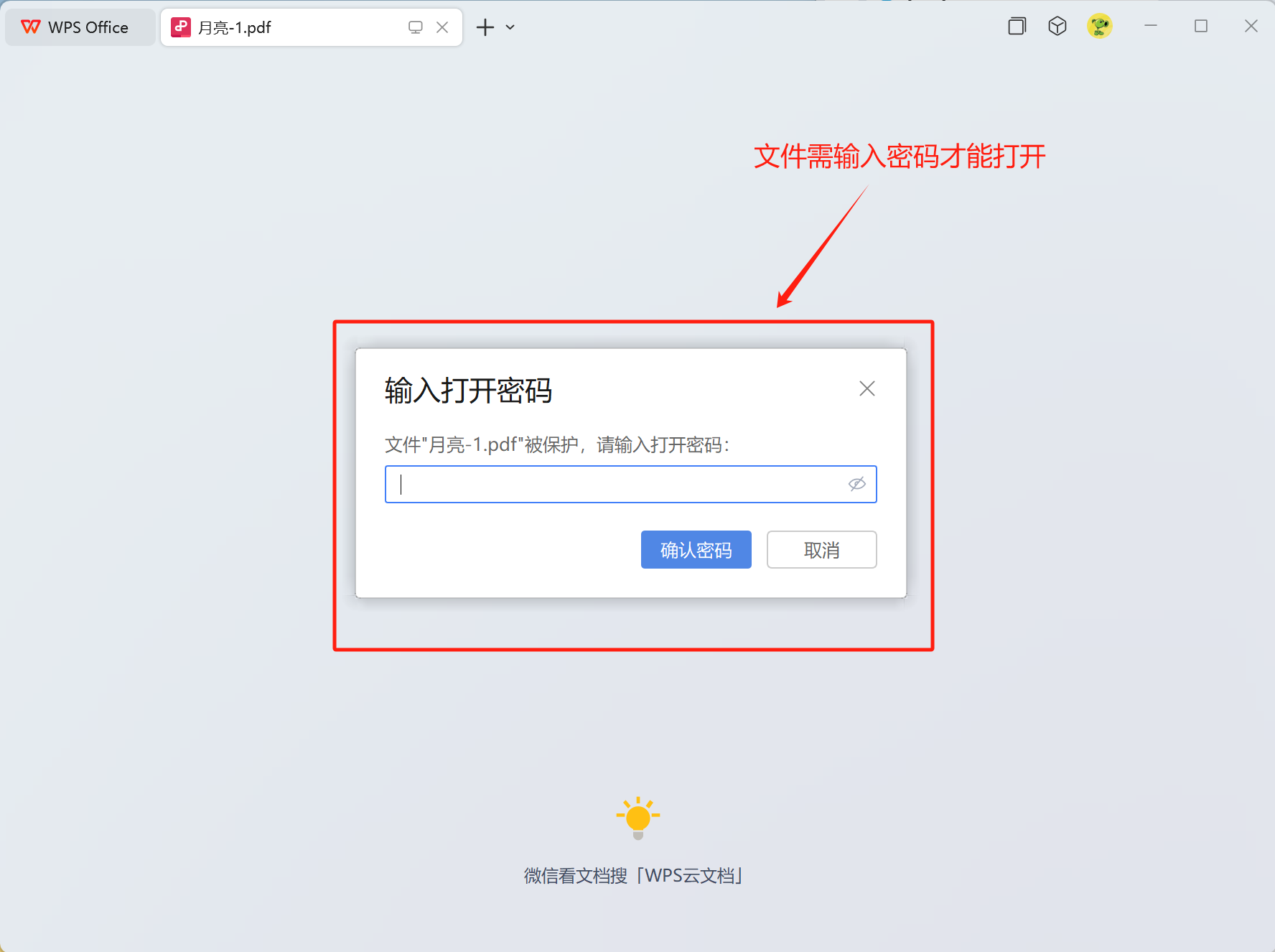
处理后:
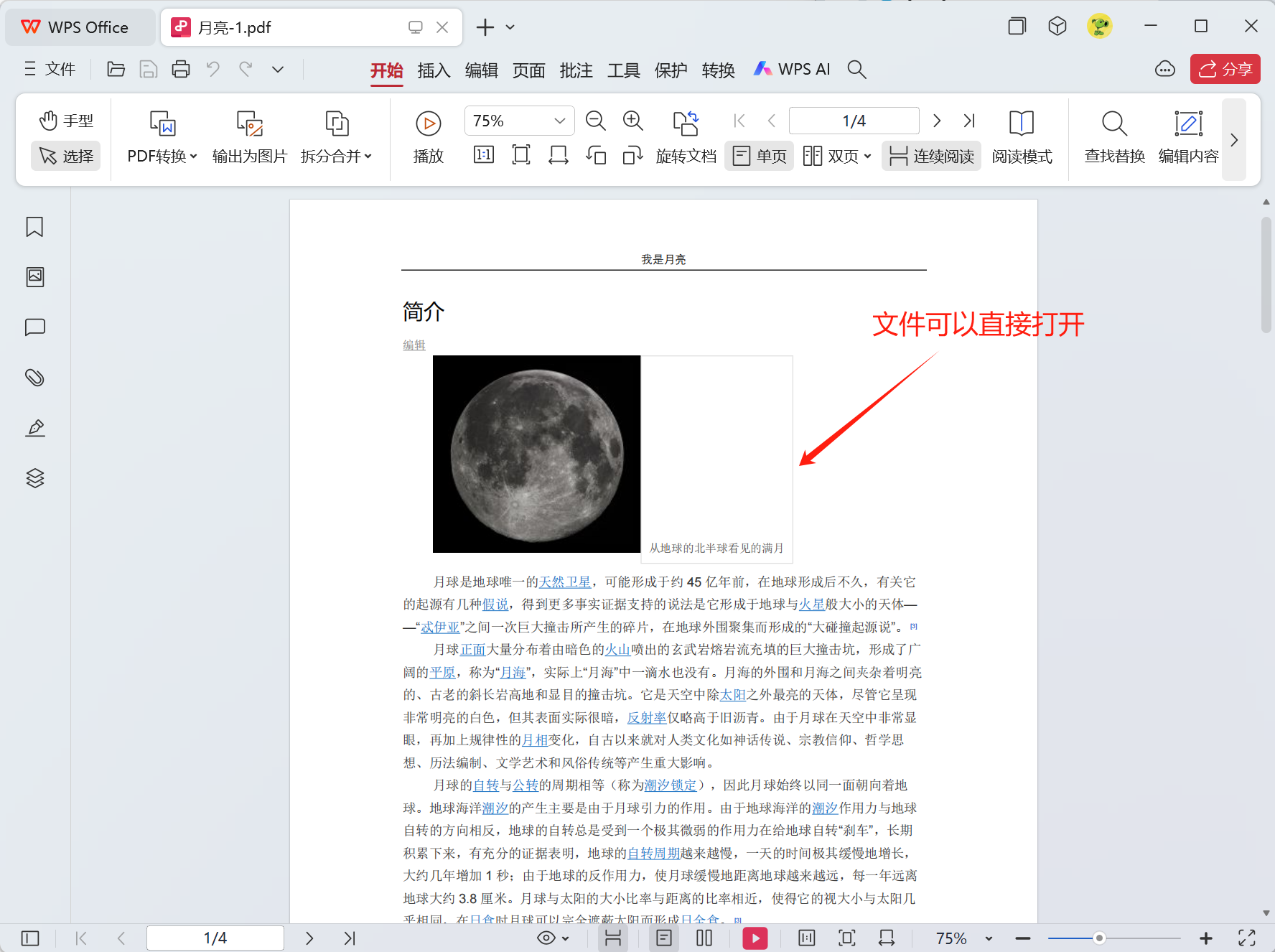
操作步骤
1、打开【我的ABC软件工具箱】-【文件属性】,找到【添加或删除 PDF 保护】功能。
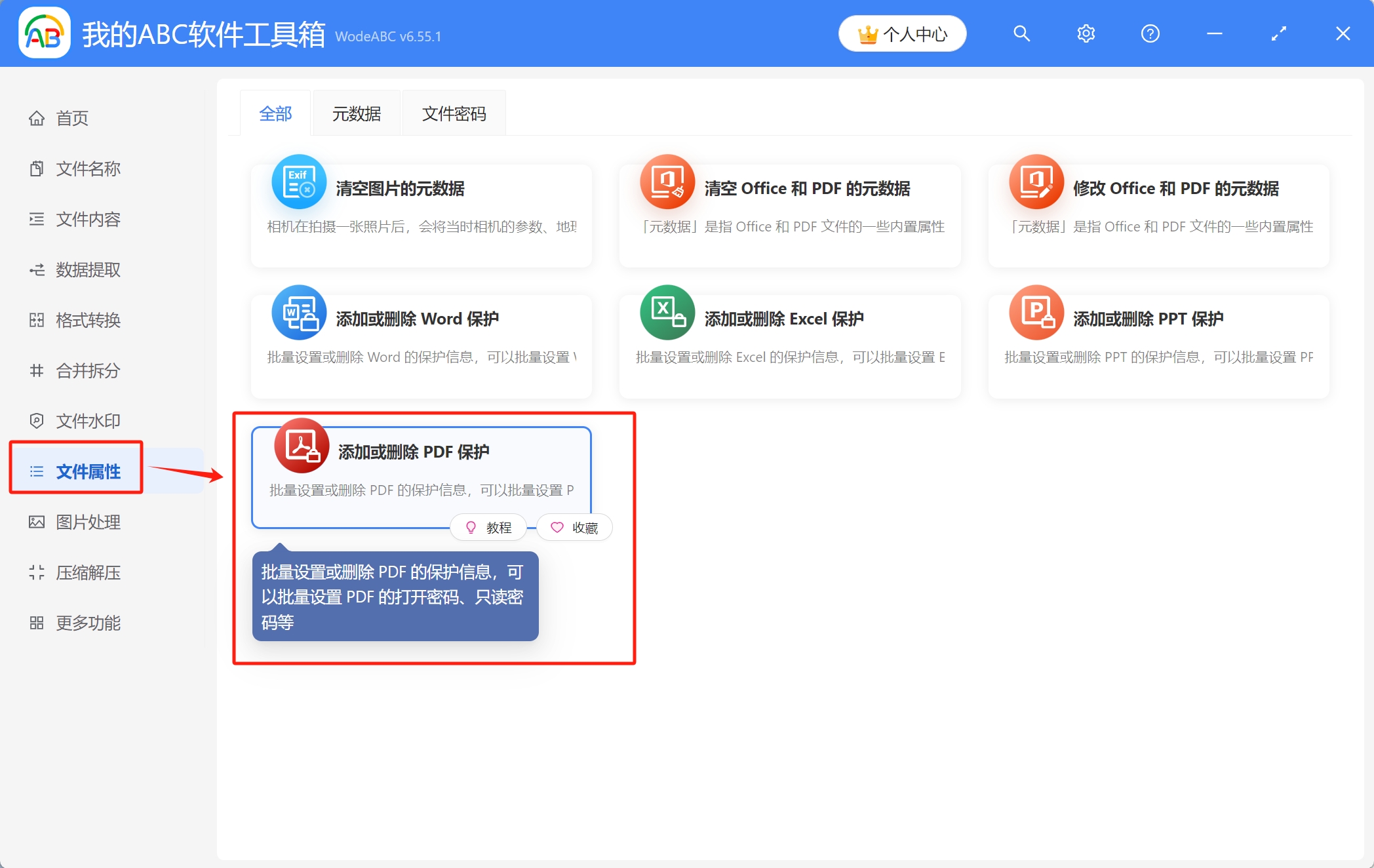
2、将需要解除密码的文件添加到下面的列表里,可通过直接拖放、添加文件、从文件夹中批量导入文件这三种方式来添加,选择习惯的方式即可。
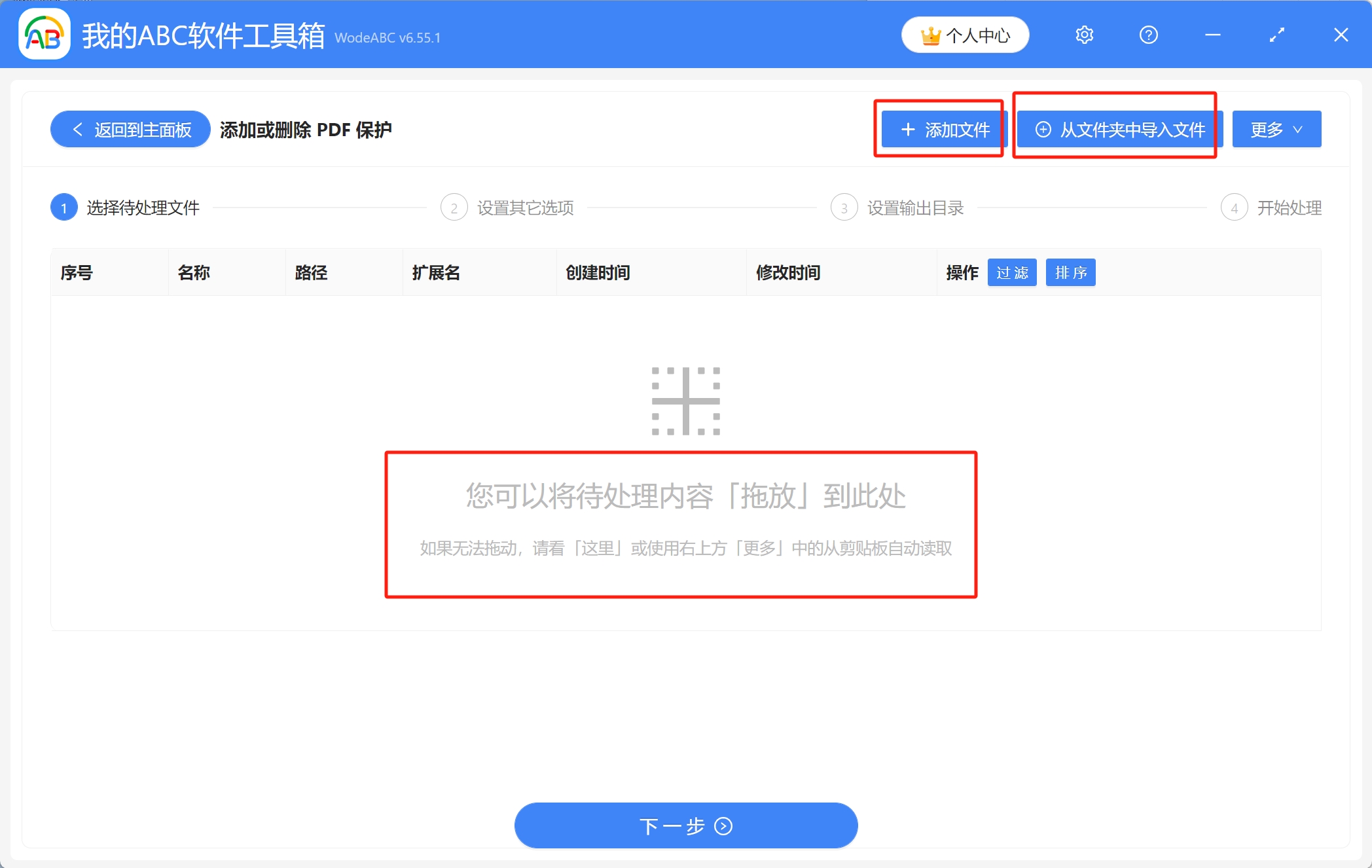
导入了PDF文档的列表如图所示,接着进入下一步。
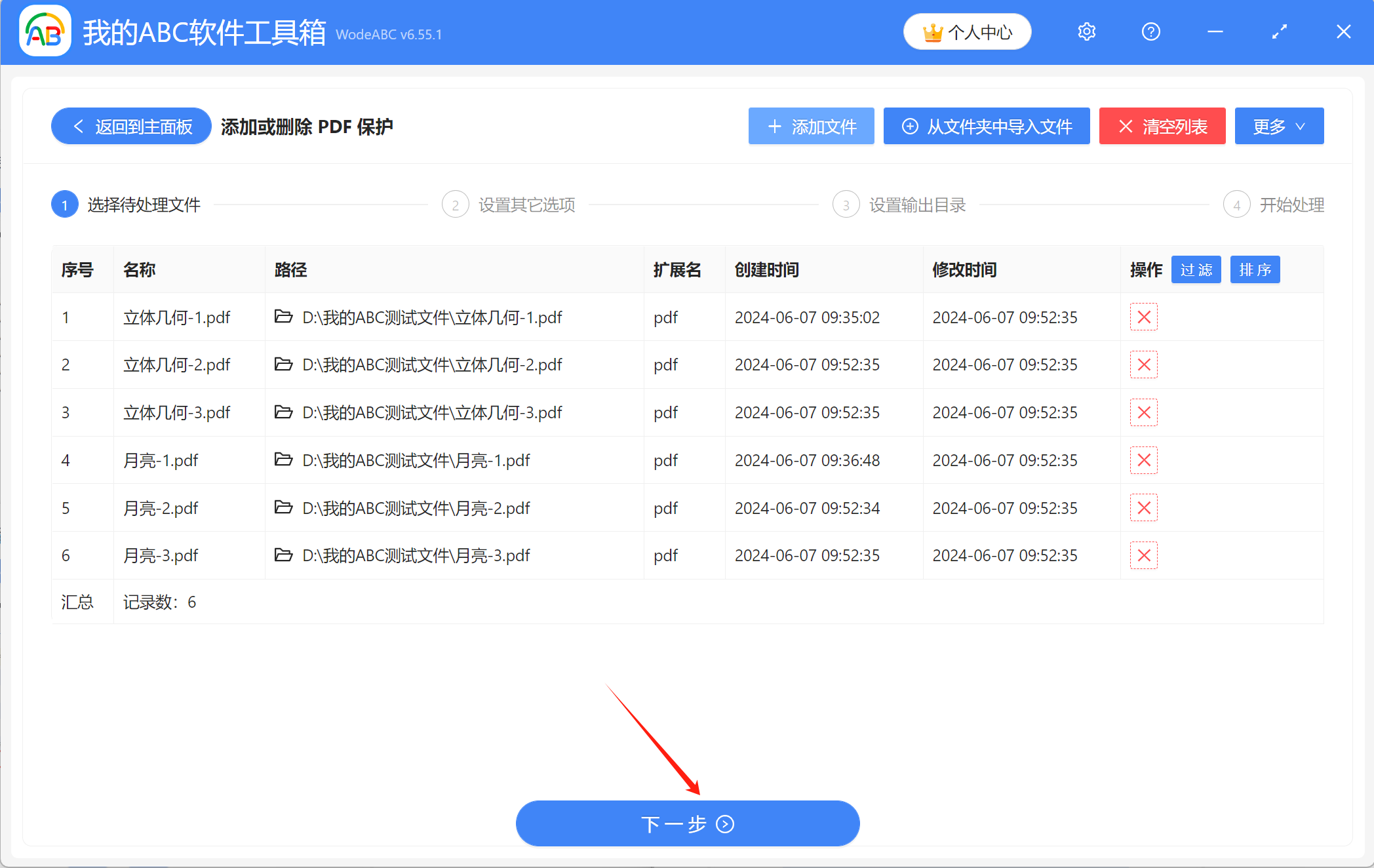
3、在这里设置操作类型,选择【删除保护】,然后仔细阅读说明。如果文件只设置了只读密码的话,则不需要填写打开密码,可以直接删除保护。由于前面导入的文件都设置了打开密码,因此需要输入这些文档相同的打开密码,最后才能批量删除对文件的保护。
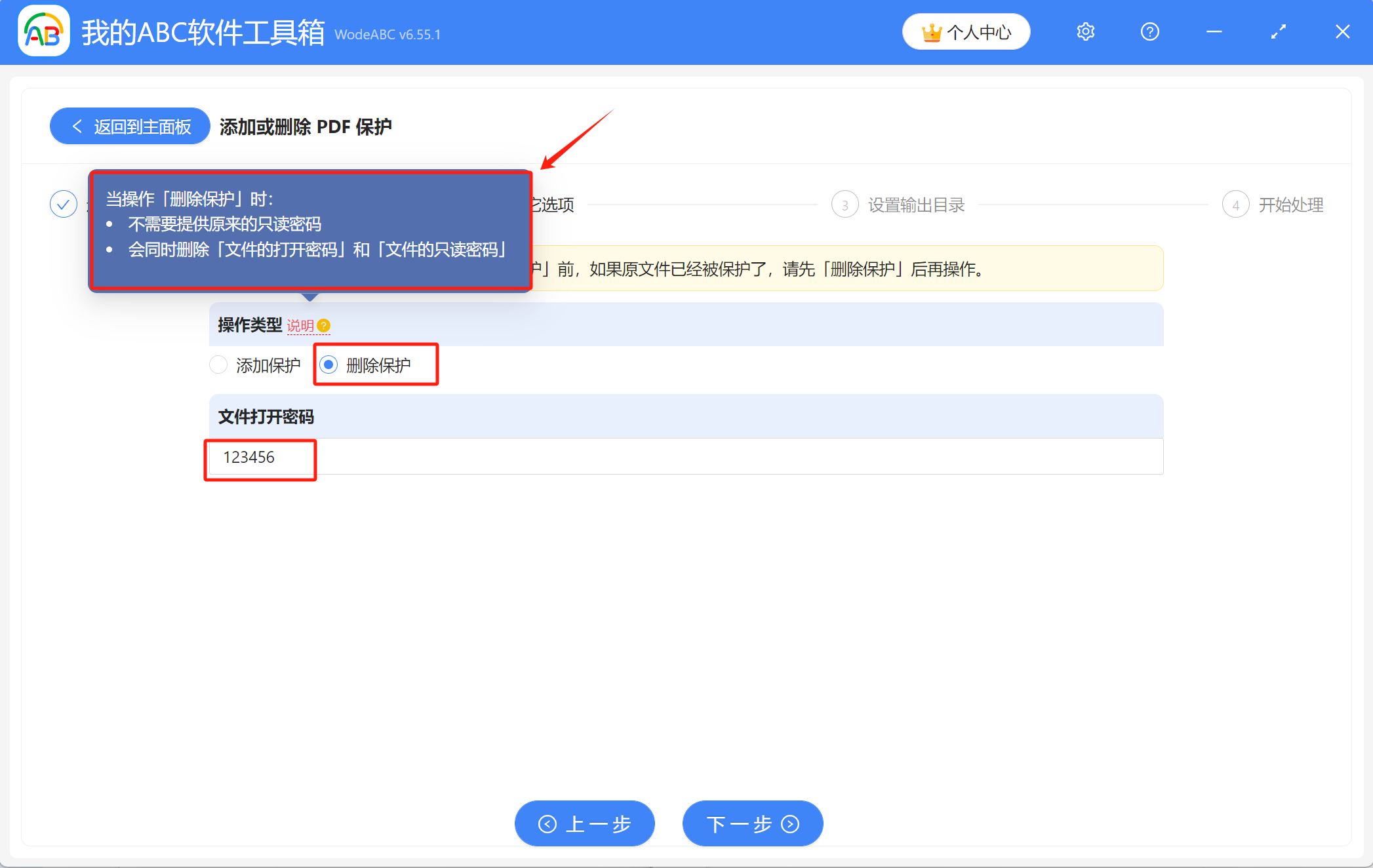
4、点击【浏览】设置删除密码保护后的PDF文件的保存位置,确认好后点击下一步即可,进行最终的处理。
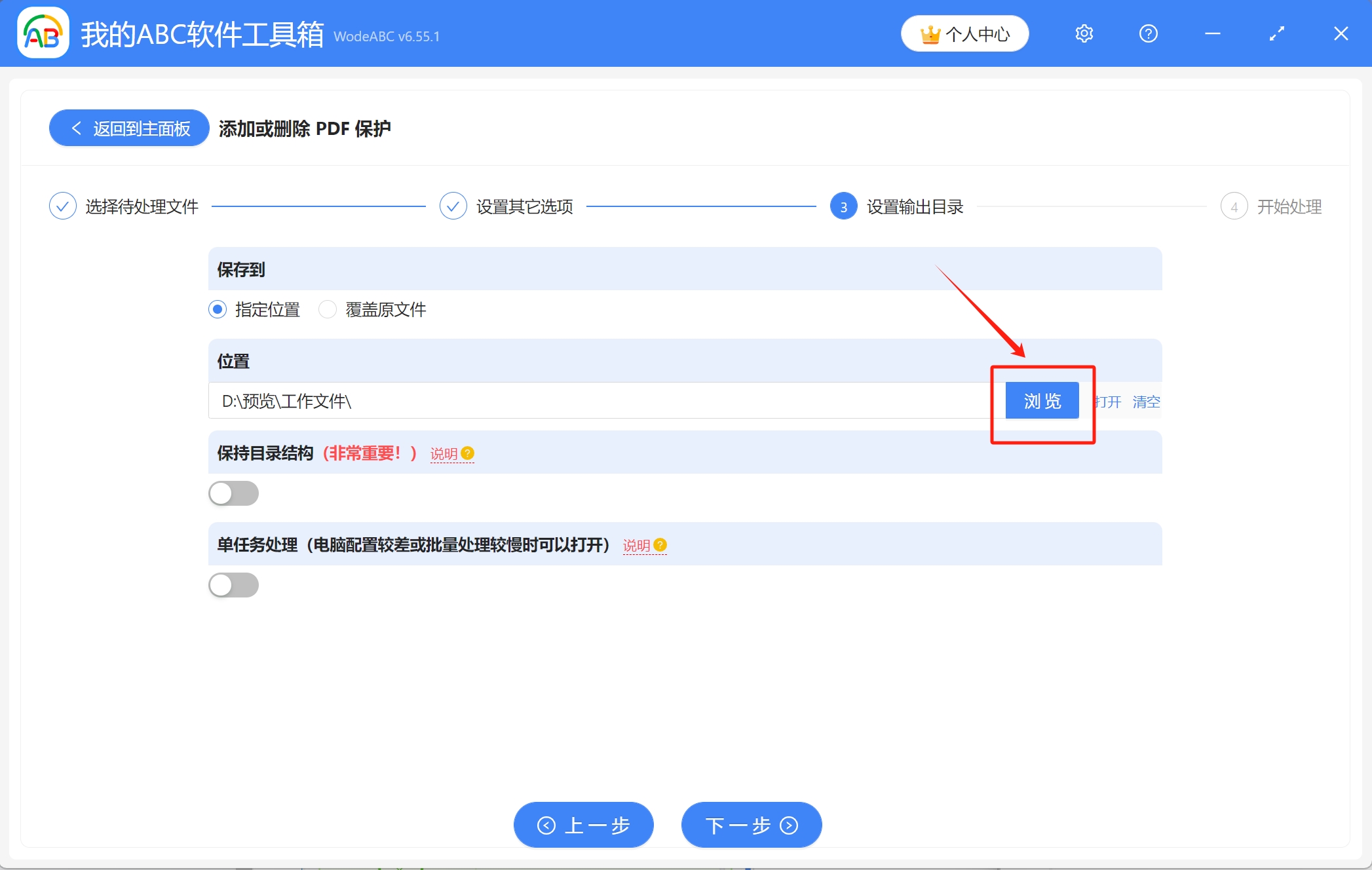
5、等待片刻,当显示出【处理完成】字样,表示我们成功删除了多个PDF文件中的密码保护,可前往保存位置进行查看。